Zoom for Educators:如何設置遠程學習虛擬教室
已發表: 2020-05-07冠狀病毒大流行似乎在一夜之間改變了教育世界,並且就您用於創建虛擬教室的遠程工作軟件做出決定直接影響您在此期間作為教育工作者的成功。
視頻會議軟件不僅取代了課堂學習,還取代了教育管理、家長教師會議以及教職員工和學校董事會會議。
遠程學習應該盡可能地複制傳統課堂,特別是如果你正在教那些依靠常規感來感到安全的年幼的孩子。 這意味著您的軟件需要創建一個協作環境,讓學生可以像往常一樣與自己以及作為老師的您進行互動。
進入 Zoom,這是一種流行的視頻會議軟件,在過去一個月內下載量呈指數級增長。
- 什麼是面向教育者的 Zoom 視頻會議?
- 誰應該為教育工作者使用 Zoom?
- 如何使用 Zoom 創建虛擬教室
- 如何為教育者設置縮放
- 您如何在 Zoom 教室中保持秩序?
- 在線學習的最佳實踐
- Zoom 適合您的教室嗎?
- Zoom For Educators 的最佳替代品
- 思科網訊
- 環中央
- BlueJeans 視頻會議
- 您應該將視頻會議用於長期虛擬教育嗎?
什麼是面向教育者的 Zoom 視頻會議?
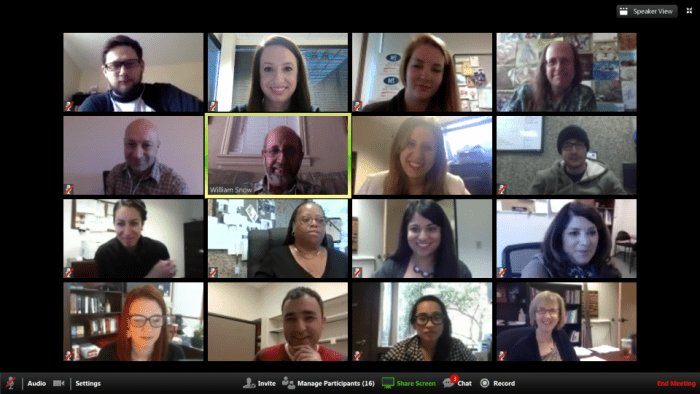
Zoom for Education 允許您創建符合 FERPA 標準的在線學習環境,讓教師和學生都感到熟悉。
通過 Zoom 會議,您可以為 K-12 學校直播您的課程或為大學生預錄講座。 一個單一的屏幕同時顯示教師和教室中的所有學生,因此每個人都可以在整個課程中看到彼此。 您可以通過在 Zoom 中虛擬出勤來開始新的一天。
由於有些學生家裡可能沒有台式電腦,因此需要注意的是 Zoom 與筆記本電腦、iPad 和其他平板電腦等多種設備兼容。 即使是 Zoom 基本帳戶也有其智能手機應用程序,因此學生可以使用 Android 或 iPhone 上的攝像頭加入視頻教室。
您將能夠與學生共享整個屏幕,或僅與特定應用程序和文件共享。 雖然學生也可以與同學共享屏幕,但作為班級的“主持人”,如果事情失控,您將能夠實施屏幕共享限制。
Zoom 還提供有競爭力的 LMS 集成。 它適用於 Blackboard、Moodle、Canvas 等主食,因此您仍然可以使用您和您的學生在課堂上依賴的工具。
Zoom 的分組討論室可讓您將學生分成小組進行項目並監控這些小組,以確保每個人都走上正軌。 除了讓學生互相學習之外,Zoom Rooms 還提供了一種急需的社會聯繫感。 學生將能夠像在標準教室中一樣與其他學生查看、交談、共享文件和做筆記。
學生參與度跟踪、注意力指標、虛擬舉手、問答工具甚至投票等功能可讓您確保學生集中註意力並了解您所展示的材料。 Zoom 的靜音和取消靜音按鈕讓您既可以減少分散注意力的噪音,又可以讓那些破壞性的學生安靜下來。
您將能夠與學生共享文件,對這些文件進行實時註釋,甚至使用 Zoom 的白板功能來做筆記、圖表或繪圖,整個教室都可以看到。
我們知道,在遠程學習方面,學生安全是您最關心的問題之一。
Zoom 為您提供了對虛擬教室進行密碼保護、在課程開始後鎖定教室入口以及關閉聊天功能的功能。 Zoom 還提供虛擬等候室,因此您可以選擇不讓不熟悉的用戶和可能的巨魔進入。
使用 Zoom 帳戶也可以進行課堂間協作,這對於可能與不同教師一起學習不同學校科目的年輕學生來說尤其理想。
也許最棒的是,Zoom 允許您錄製並與學生共享您的視頻和音頻課堂課程以及任何其他課堂文檔。 Zoom 甚至提供了這些課程的成績單,讓學生可以第二次甚至第三次復習他們不理解的材料。
Zoom 確實為 K-12 教育工作者提供了免費的視頻會議計劃,取消了 40 分鐘的會議時間限制。 請注意,您的機構需要填寫 Zoom 的驗證表才能接收。
誰應該為教育工作者使用 Zoom?
Zoom 的受歡迎程度在很大程度上歸功於它的多功能性——它幾乎適用於教育的方方面面,包括管理。
由於易於使用,Zoom 的壓倒性受歡迎程度是可以理解的——這也使得它在教小學生的人中特別好。 隱藏式字幕、鍵盤快捷鍵和高質量視頻等功能也使 Zoom 成為教授特殊教育課程的理想選擇。
預先錄製講座以便學生可以隨時訪問它們的機會意味著 Zoom 也是教授大學課程的絕佳選擇。
專業開發團隊可以輕鬆觀察您的 Zoom 虛擬教室,確保達到教育標準,同時監控環境的整體安全性。
此外,當一天的教學結束後,教師和管理員都可以使用視頻通信工具一起查看課程計劃、討論挑戰,甚至在必要時通過 Zoom 與家長交談。
如何使用 Zoom 創建虛擬教室
第一次創建有效的虛擬教室時,教育工作者需要關注視頻會議軟件提供的可能性和好處,而不是它對學生和教師的限制。
好消息是,85% 的學生表示在線學習複製或超過了課堂學習。 與實體教室相比,大學年齡的學生更喜歡虛擬教室。
畢竟,在傳統的學習環境中,缺席的學生需要嘗試破譯 Blackboard 中可訪問的課堂筆記,或者從其他學生那裡借筆記。 但是通過虛擬學習,學生可以觀看他們錯過的課程的錄音和/或閱讀成績單。 這樣,他們就不會落後。 此外,這些課程錄音提升了學生可以訪問的備考類型。 如果有一個他們不理解的概念,他們可以簡單地重新看你教它,直到他們掌握它。
當您了解事物的技術方面、明確設定學生的期望並尋找讓學生和教師都參與其中的功能時,構建強大的虛擬學習環境會容易得多。
如何為教育者設置縮放
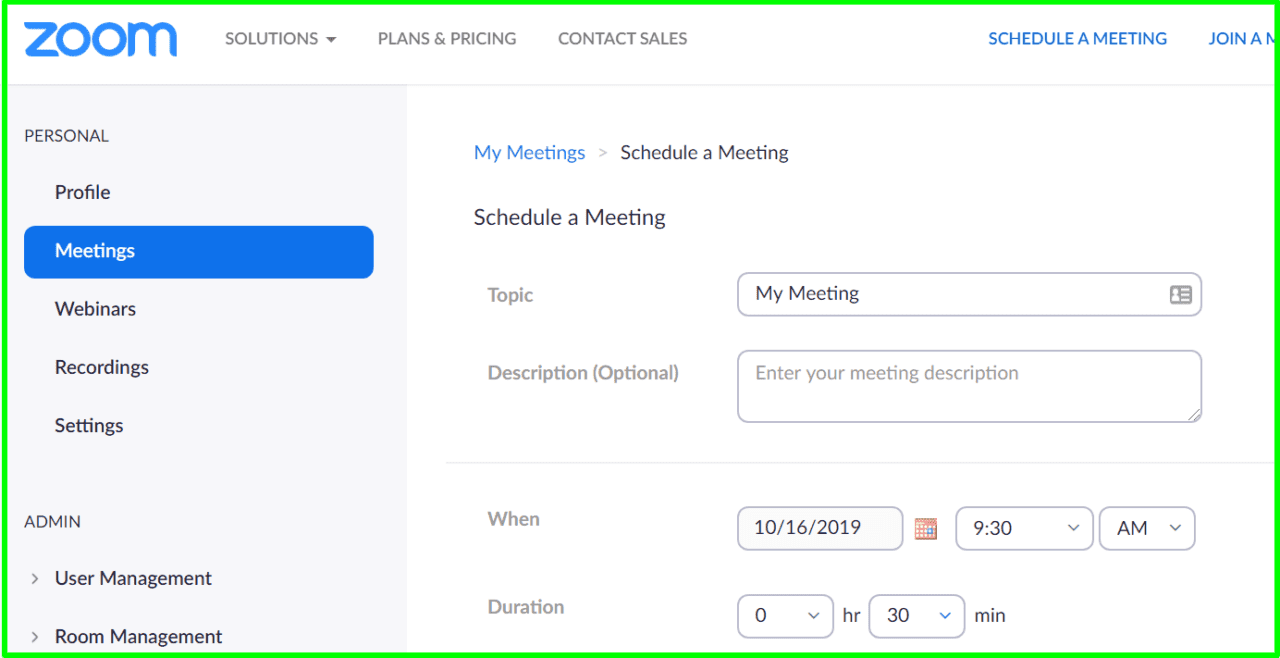
我們知道,自己設置視頻會議軟件並將您的家庭辦公室變成一個功能齊全的教室的想法可能感覺像是一項不可能完成的任務。
幸運的是,Zoom 的教育指南用簡單的英語概述了你需要知道的一切——沒有技術談話。
您可以在 Zoom 的網站 Zoom.us 上註冊一個免費帳戶,方法是提供您的學校電子郵件地址、設置您的用戶名和密碼,並邀請學生、教職員工和教職員工加入並創建他們的帳戶。
要安排您的第一節課,只需點擊在線或應用程序中的“安排”按鈕,選擇日期和時間,然後啟用會議註冊。
您和所有與會者都將喜歡選擇虛擬背景,甚至使用 Zoom 的過濾器為在線學習體驗增添一點輕鬆——當然,在合理範圍內。
最重要的是,請記住,您需要通知學生和家長,視頻課程將通過電子郵件錄製和共享,而不是在社交媒體上。 在某些情況下,您甚至可能需要獲得同意書。
您如何在 Zoom 教室中保持秩序?
當您開始上課時,請確保每個人都能聽到您的聲音並且他們的 Zoom 屏幕工作正常。 考慮創建一個手勢(和平標誌始終有效)或“技術錯誤”之類的短語,以便在有人失去連接或遇到另一個技術問題時輸入聊天。
確保讓學生有時間打開、下載和查看您與班級共享的文件。 請記住,不是每個人都有高速互聯網! 此外,每隔一段時間暫停一下,以確保學生有時間在你進入下一個主題之前提出問題。
與您的學生交談並為您的虛擬教室制定行為準則。 學生需要明白,您對行為的期望並沒有因為課堂形式的改變而改變。

在線學習的最佳實踐

最後,通過以下方式充分利用遠程學習:
- 在您的虛擬白板上發布當天的課程計劃
- 使用注意力追踪器監控學生
- 進行虛擬實地考察
- 通過視頻與其他本地和國際學校/教育工作者合作
- 進行虛擬自習室
- 預先錄製課程,以便您評分、與家長/管理員交談並提前計劃
- 鎖定遲到的學生以保持正常感
- 幾乎為父母/學生提供“開放辦公時間”
- 幾乎與同事會面
- 分配虛擬小組項目作為家庭作業
- 實施定期休息和快速伸展休息
- 與指導顧問一起為學生創建心理健康資源
Zoom 適合您的教室嗎?
無論您是在 COVID-19 爆發期間負責為遠程學習選擇正確視頻工具的管理員,還是需要選擇您和您的學生都能理解和理解的網絡會議軟件的教育工作者操作,很容易被選擇淹沒。
也許您擔心最近 Zoombombing 的興起,或者覺得 Zoom 沒有為您提供所需的所有功能。
出於安全考慮、網絡攻擊和網絡欺凌,一些學區甚至禁止了 Zoom。
教育工作者縮放的最佳替代品
下面列出的 Zoom 替代品因其強大的安全措施、出色的虛擬教室功能而聞名,並且與您已經在使用的學習工具和軟件兼容。
思科網訊
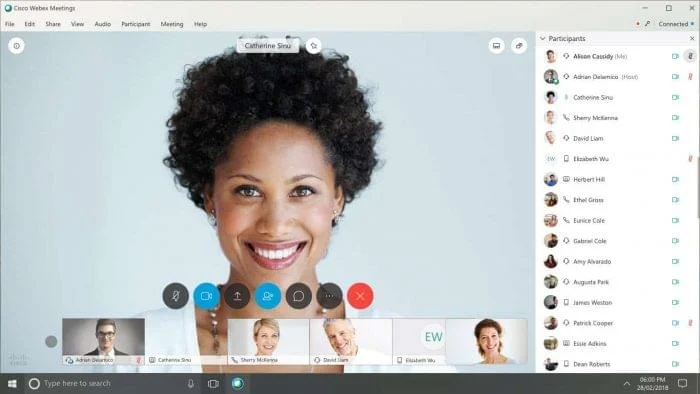
由于冠狀病毒和社交距離的限制,Cisco Webex 的下載量也出現了創紀錄的增長。
Webex 擁有專門的資源和工具,不僅適用於教師和學生,也適用於家長和教育部門的 IT 管理員。 該軟件甚至提供了一個虛擬教育社區,教師可以加入其中討論挑戰並與該領域的其他人交流想法。
在 Webex 中,教師可以輕鬆地將學生分成幾個較小的工作組,稱為“空間”。 這讓他們有機會一起工作,就像他們在您的實體教室中一樣。
Webex 還允許用戶通過任何具有視頻功能的設備主持或加入任何虛擬教室。 這意味著在家中可能無法使用台式計算機但擁有筆記本電腦、智能手機或平板電腦的學生不會錯過。 也可以從任何設備進行屏幕共享。
其他基本的 Webex 虛擬教室功能包括:
- 考勤
- 注意力指標工具
- 輪詢
- LMS 兼容性
- 虛擬舉手
- 文件/應用程序共享
- 聊天功能
- 白板
- 課程錄音/轉錄
面向教育工作者的 Webex 視頻教程深入介紹了這些功能和許多其他功能,並幫助教育工作者在一小時內了解如何設置和操作 Webex 的基礎知識。
我們對 Zoom 與 Webex 的報導更深入地探討了 Cisco Webex 與 Zoom 的比較。
Webex 非常適合:
K-12 學生和教育管理團隊
環中央
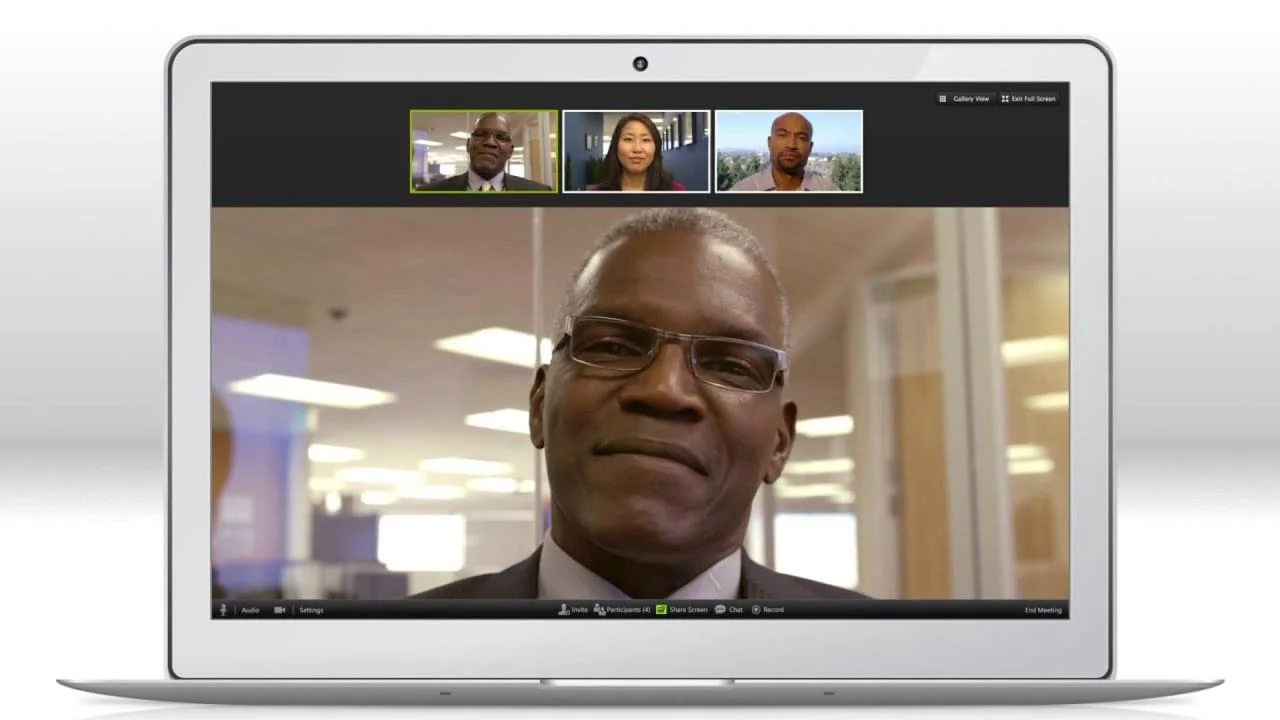
自 COVID-19 爆發以來,RingCentral 的視頻會議系統一直是保持社交距離的領導者。
它提供多設備兼容性、高清視頻質量,並具有出色的軟件內聊天功能,可讓您向整個班級或單個學生髮送消息。
RingCentral 與 Dropbox、Google Drive、GSuite、Office 365 以及 Canvas 和 DigitalChalk 等 LMS 工具集成。
它還擁有一個強大的應用程序庫,可與更多工具集成以支持在線學習。
RingCentral 提供高級別的安全性和主機控制,包括靜音/取消靜音、虛擬舉手和會議鎖定。
其他功能包括:
- 能夠在課堂上設置任務
- 文件共享端到端加密
- 屏幕共享
- 記錄會議並保存聊天
- 分組會議
- 每個視頻會議最多可容納 500 人
- 註釋工具
- 白板
- 單點登錄
Ringcentral 非常適合:
高中生以上
BlueJeans 視頻會議
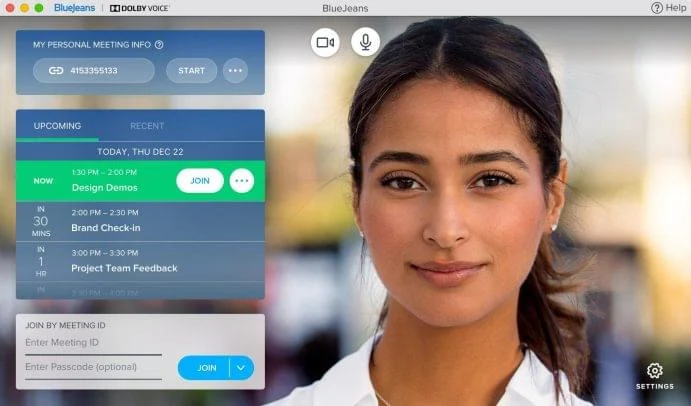
BlueJeans 視頻會議是另一種工具,它既適用於課堂學習,也適用於商務會議。
BlueJeans 提供的最佳功能之一是其培訓計劃,旨在幫助用戶準確了解如何安裝、操作和充分利用該軟件。 尤其是如果您的團隊需要快速培訓大量教師和大量學生,這是一個巨大的好處——並且有助於減少未來的挫敗感和無休止的技術困難。
BlueJeans 還提供視頻會議摘要/回顧,這是教師能夠與家長和學校董事會成員分享他們在課堂上所做的事情的絕佳方式。 會議亮點功能允許您快速與學生分享課程中最重要時刻的視頻/音頻片段,因此他們無需重新觀看整個會議即可找到所需信息。
在撰寫本文時,BlueJeans 尚未提供免費的基本帳戶。 但是,它確實提供了 14 天的免費試用期。
其他具有競爭力的 BlueJeans 功能包括:
- 卓越的音頻質量
- 更強大的安全功能
- 沒有會議時間限制
- 文件共享
- 與協作和 LMS 工具集成
- 多設備可訪問性
- 屏幕共享
- 一鍵調度
- 錄製會議
- 高水平的 IT 支持
- 市政廳式會議
BlueJeans 非常適合:
大學生、繼續教育、教育管理者、網絡研討會
您應該將視頻會議用於長期虛擬教育嗎?
沒有人能確定美國何時能夠恢復傳統的課堂學習。
Zoom 和我們討論過的其他視頻會議工具將幫助您和您的學生快速適應遠程學習,並幫助您充分利用這一過程。
您甚至可能會發現這些工具對您的學生非常有益,以至於您將來會考慮混合學習,當學生回到實體教室或演講廳時。
請記住,在線學習和教學不僅僅是學生的新常態。 學校董事會、教師和教育管理人員的遠程學習和視頻會議也是如此。
除了在 Zoom、Webex、BlueJeans 或 RingCentral 替代方案之間進行選擇外,您和您的團隊還應該考慮使用視頻聊天和消息傳遞工具來進一步改善溝通和協作。
為了提供幫助,GetVoIP 整理了一份 Slack 頂級替代品清單。 畢竟,視頻會議軟件將不是您幫助您掌握遠程學習的唯一工具。
